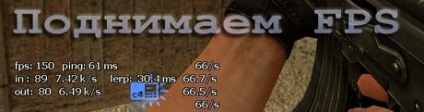
Вирішив написати кілька статей про налаштування гри Counter-Strike: Source.
Є такі речі, про які багато хто не знає, в силу різних причин. В принципі все що написано тут ви можете знайти в мережі, я їх не сам придумав, просто збирав все по крупицях, по всьому інтернету.
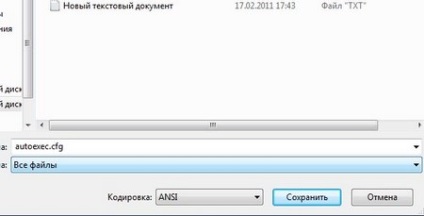
Все, файл cfg готовий, тепер в нього будетe записувати свої настройки.
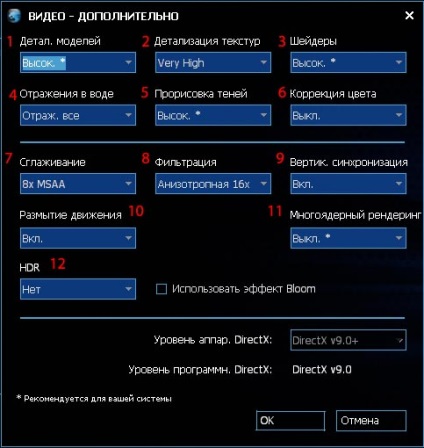
Далі консольні команди. які керують усіма цими настройками (запишіть їх у свій конфіг і тоді вони у вас не будуть збиватися):
1. Деталізація моделей
r_rootlod 0 - High (висока)
r_rootlod 1 - Medium (середня)
r_rootlod 2 - Low (низька)
2. Деталізація текстур
mat_picmip -1 - Very High (дуже висока)
mat_picmip 0 - High (висока)
mat_picmip 1 - Medium (середня)
mat_picmip 2 - Low (низька)
3. Шейдери
mat_reducefillrate 0 - High (високі)
mat_reducefillrate 1 - Low (низькі)
4. Відображення у воді
r_waterforceexpensive 0 - Прості
r_waterforceexpensive 1 - відображати все
r_waterforcereflectentities 1 + r_waterforceexpensive 1 - відображати все
r_waterforcereflectentities 0 + r_waterforceexpensive 1 - відображати світ
5. Промальовування тіней
r_shadowrendertotexture 1 - High (висока)
r_shadowrendertotexture 0 - Low (низька)
r_shadowrendertotexture 0 + r_shadows 0 - Тіні вимкнені взагалі (Відповідно "1" - все тіні на місці)
6. Корекція кольору
mat_colorcorrection 1 - Enabled (включено)
mat_colorcorrection 0 - Disabled (вимкнено)
7. Згладжування
mat_antialias 0 - None (вимкнено)
mat_antialias 2 - 2X
mat_antialias 4 - 4X
8. Фільтрація
mat_forceaniso 0 - Bilinear / Trilinear (див. нижче)
mat_forceaniso 2 - 2X
mat_forceaniso 4 - 4X
mat_forceaniso 8 - 8X
mat_forceaniso 16 - 16X
mat_forceaniso 0 + mat_trilinear 1 - Trilinear (трилинейная)
mat_forceaniso 0 + mat_trilinear 0 - Bilinear (билинейная - найпростіша)
9. Вертикальна синхронізація
mat_vsync 0 - Disabled (вимкнено, для власників ЕПТ моніторів)
mat_vsync 1 - Enabled (включено, для власників LCD / TFT моніторів)
10. Розумієте при русі
mat_motion_blur_forward_enabled 1 (включено)
mat_motion_blur_forward_enabled 0 (вимкнено)
11. Багатоядерний рендеринг
mat_queue_mode 0 (вимкнено)
mat_queue_mode -1 (включено, якщо можливо)
mat_queue_mode 2 (включено)
12. High Dynamic Range (HDR)
mat_hdr_level 0 - None (вимкнено)
mat_hdr_level 1 - bloom
mat_hdr_level 2 - full HDR
Далі поговоримо про консольних командах, які дадуть приріст до fps. Ці команди потрібно буде вписати в ваш autoexec.cfg. який ми створили раніше.
r_3dnow "1" - включає використання технології 3DNow вашим процесором;
r_sse2 "1" - включає використання технології SSE2 вашим процесором;
r_sse_s "1" - включає використання технології SSES вашим процесором;
r_lod "0" - погіршує чи покращує видимість моделі гравця в далеке. 0 - погана модель, 5 - гарна модель. Чим менше значення тим більше fps додасться;
r_3dsky "0" - прибирає марево навколо 3D об'єктів. Велике додаток до fps, невелика втрата якості картинки (на de_dust2
у пальм немає верхівок, на de_aztec у пірамід обрізані верхні частини);
cl_phys_props_enable "0" - дуже велика допомога! Прибирає маленькі інтер'єрні моделі з карти, розвантажуючи тим самим ваш процесор. Всякі листочки, пляшки, сміття. Бочки і ящики, природно залишаються;
cl_ejectbrass "0" - прибирає показ відстріляних гільз;
fog_enable "0" - вимикає дальнє випадковий туман. Команда ніяк не впливає на дим від гранати, тільки туман.
Власне за допомогою перерахованих вище дій ви зможете підвищити свій fps. Це звичайно не всі, що можна зробити. Є ще така річ - fps cfg. Це конфігураційний файл, який створений спеціально, щоб підвищити це значення будь-якими способами. Якщо у вас дуже древній і слабкий комп і вам все одно наскільки красивою буде графіка в грі, то це рішення цілком вам підійде.
Тільки скачавши такий файл і вирішивши його використовувати - збережіть попередньо 2 файли з папки cfg - створений вами autoexec.cfg і config.cfg. Потім, якщо вас не задовольнять результати використання fps cfg, видаліть всі файли з папки cfg і закиньте назад туди свої збережені файли.
Щоб ваші настройки не збивалися - записуйте все змінні в файл autoexec.cfg, а для файлу config.cfg поставте функцію "Тільки для читання", також приберіть все синхронізації зі службою Steam Cloud.
P.S. Щоб можна було стежити за деякими показниками гри раджу вам використовувати команду net_graph 1 (пропишіть її в своєму конфіги).
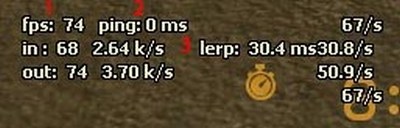
1 - показує ваш fps
2 - показує ваш ping (при натисканні на tabпоказивается НЕ пінг, а затримка - різні речі)
3 - показує ваш lerp (про це в іншій частині статті)
І ще можете прописати команду net_graphpos 2 - цей графік розташується внизу екрана посередині, мені здається, що він там найменше заважає і в той же час там легше спостерігати за ним.